手机分身是一项非常实用的功能,它允许我们在同一部手机上同时使用多个账号,提供了便利的解决方案,而小米电视作为小米生态系统中的重要组成部分,也提供了手机分身的设置选项。如何在小米手机上设置手机分身功能呢?下面就来详细了解一下小米手机手机分身设置教程。通过这个功能,我们可以在小米电视上享受到更加个性化的使用体验,满足不同账号的需求,让我们的生活更加便捷和多样化。
小米手机手机分身设置教程
具体方法:
1.在系统工具中,找到小米手机的设置
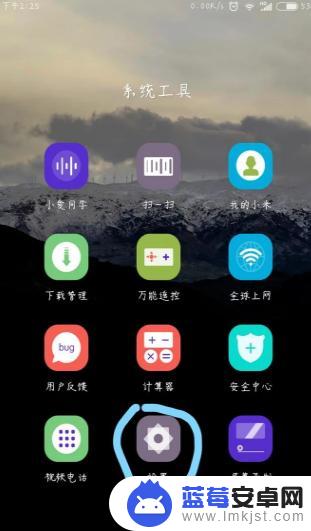
2.进入设置界面,向下拉,找到系统和设备,找到手机分身
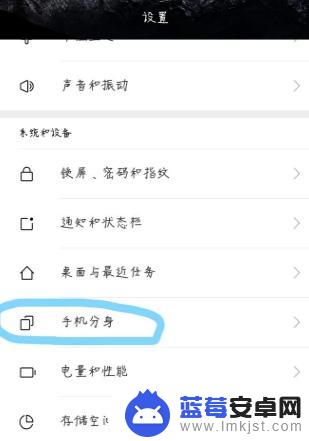
3.找到开启手机分身的按钮并点击
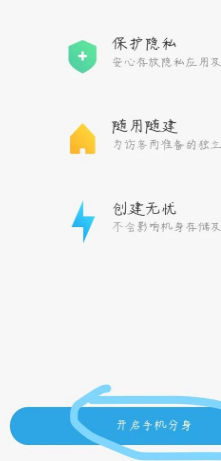
4.进入手机分身的设置界面,首先是切换方式的选择。有图标和下拉框两种,这里我们选择图标
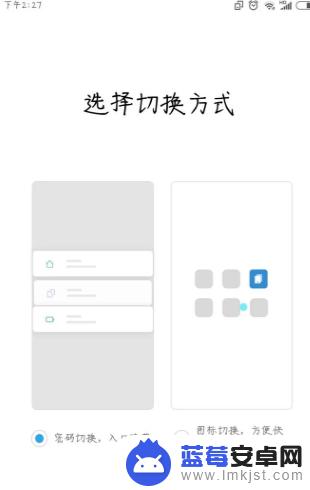
5.点击继续后,进入设置密码的界面。可以选择去设置分身的密码,也可以直接跳过
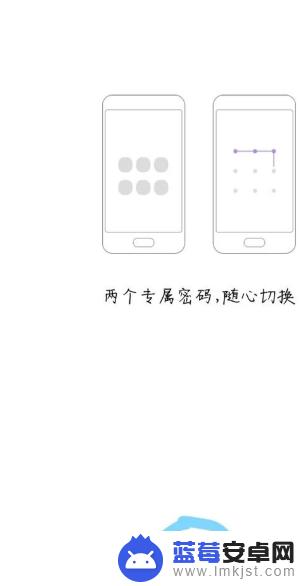
6.密码页设置完成后,跳转到成功页。点击继续,即可进入新建的手机分身了,桌面上也会对应的增加一个切换分身的图标,点击就可以实现两个空间的切换
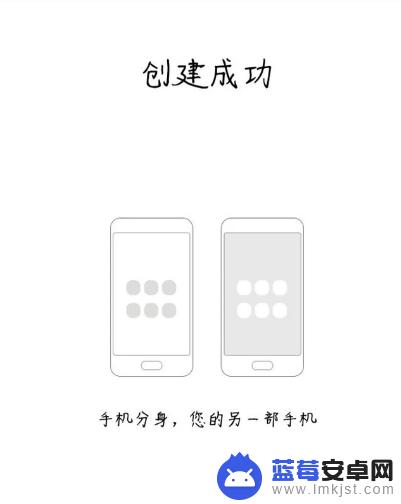
以上就是手机分身设置小米电视的全部内容,如果还有不清楚的用户,可以参考以上步骤进行操作,希望对大家有所帮助。












